原创声明:这篇文章我之前在CSDN发表过,现在搬到自己的个人博客上:https://blog.csdn.net/hhxy_wlzx/article/details/103518566
我们都知道,Win10之后,Windows系统中除了基于传统的exe可执行程序的软件之外,又多了“UWP应用”这一新颖的玩意儿。
有关UWP应用的详细介绍,可以查阅度娘百科的相关词条:Universal Windows Platform
可以看到,磁贴风格还是挺好看哒(至少笔者是这样认为的)
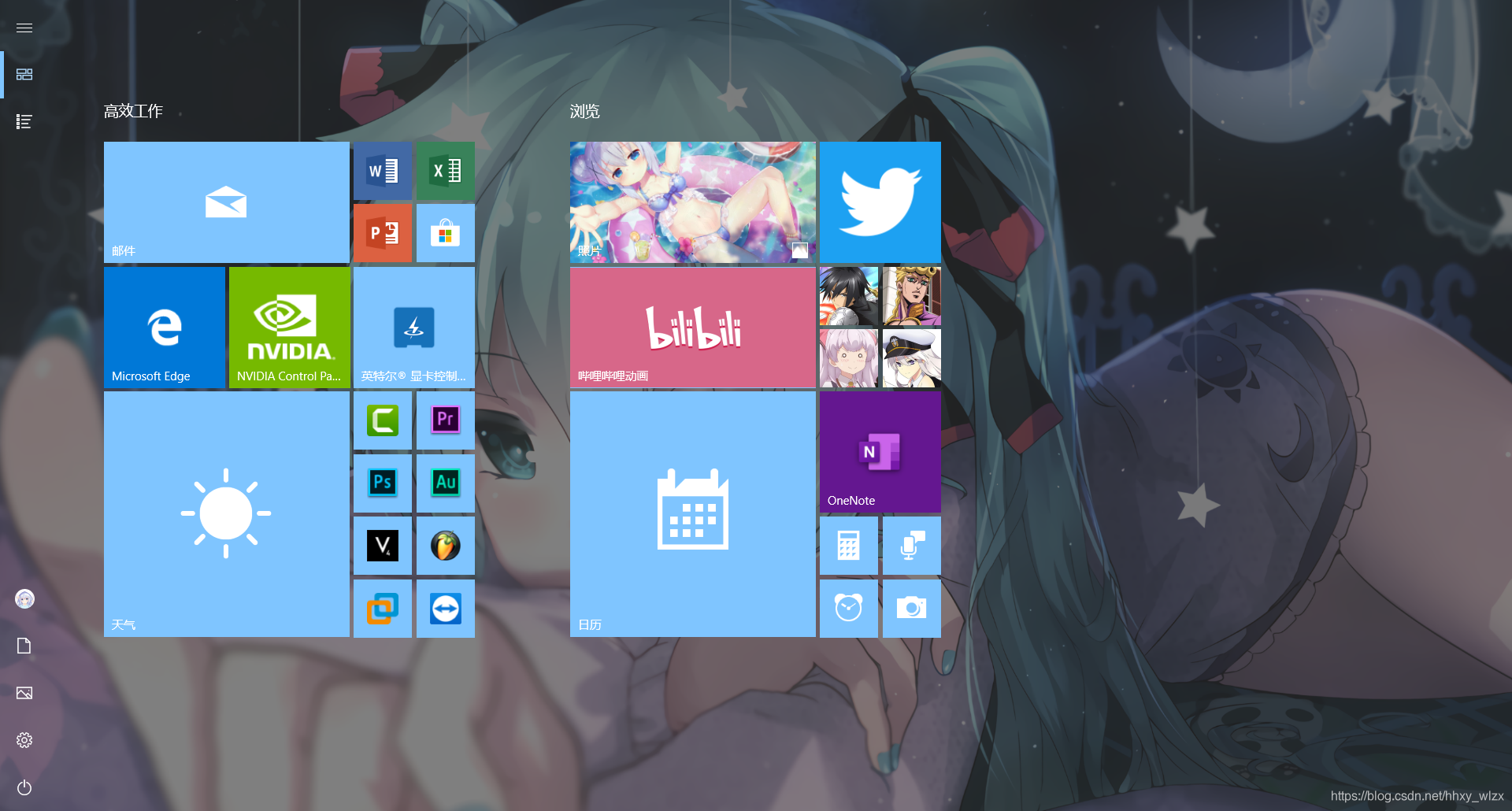
自然,UWP应用使用的也都是这样的界面风格,而现如今的Microsoftstore已经不和当初Win8时那样鸡肋了,其中已经有了较多实用的应用,所以有相当一部分人除了普通的放在桌面上的软件,更偏向于使用已经在开始菜单固定了的UWP应用
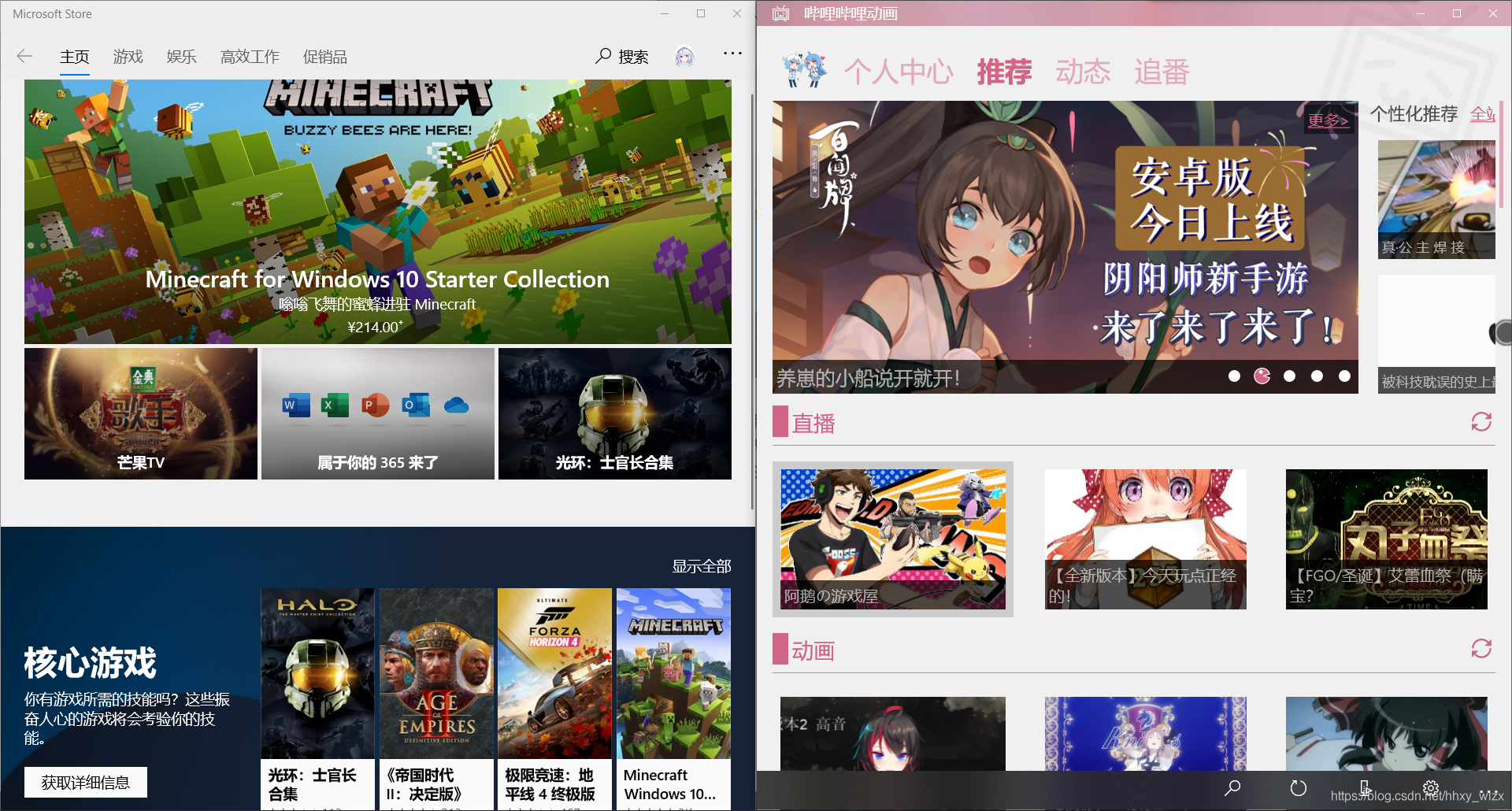
但当我们使用这些UWP应用时,可能有时会遇到这种情况:
((打开UWP版bilibili之后)诶,这个番剧是锁区的?还好我有其他地区的代理,挂上之后再看!)
(啧啧啧,UWP版本的推特界面还挺好看,我不会再想用浏览器登录了!)
诸如此类
但当我们自信的打开代理软件(比如说小飞机 ) 之后,却发现不该连上的网站还是连不上,看不了的番剧还是看不了…
“为什么呢?”
“是我的代理软件有问题吗??”
我们遇到什么困难,也不要怕,微笑着面对它 其实,并不是我们的代理出现了问题,而是在Windows10系统中,UWP应用运行在一个沙箱内,默认是不允许这些应用走代理网络的。
那么该怎么解决呢?
先说一说麻烦一点的办法吧!
1.通过注册表获取应用的 SID
首先通过 Win + R 快捷键打开「运行」窗口,输入「Regedit」打开注册表编辑器,然后定位到 HKEY_CURRENT_USER\Software\Classes\Local Settings\Software\Microsoft\Windows\CurrentVersion\AppContainer\Mappings ,接着在左边的注册表项中找到你想解除网络隔离的应用(这里以UWP版的推特为例),右边的 DisplayName 就是应用名称,而左边那一大串字符就是应用的 SID 值了。
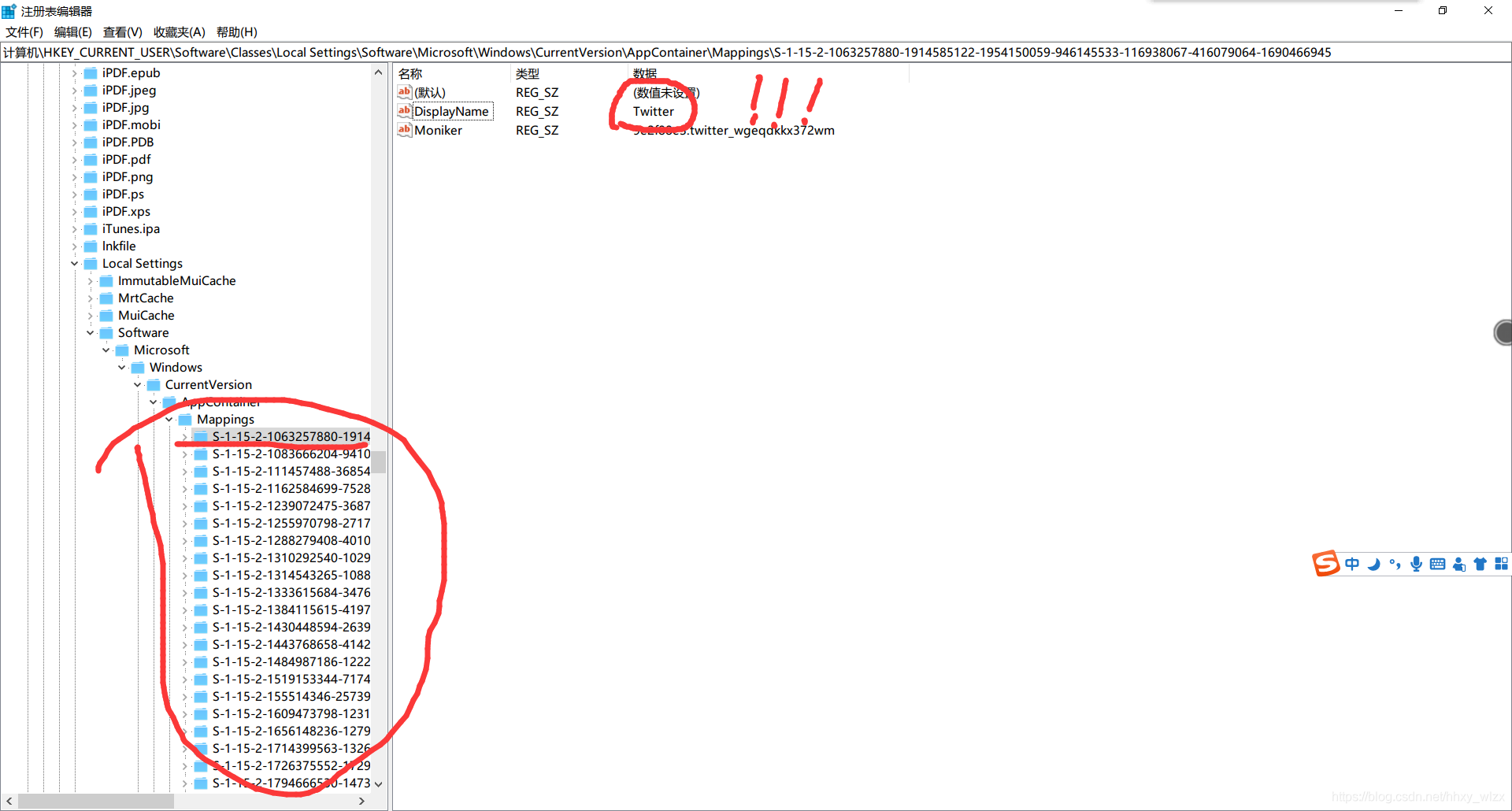
复制应用的SID
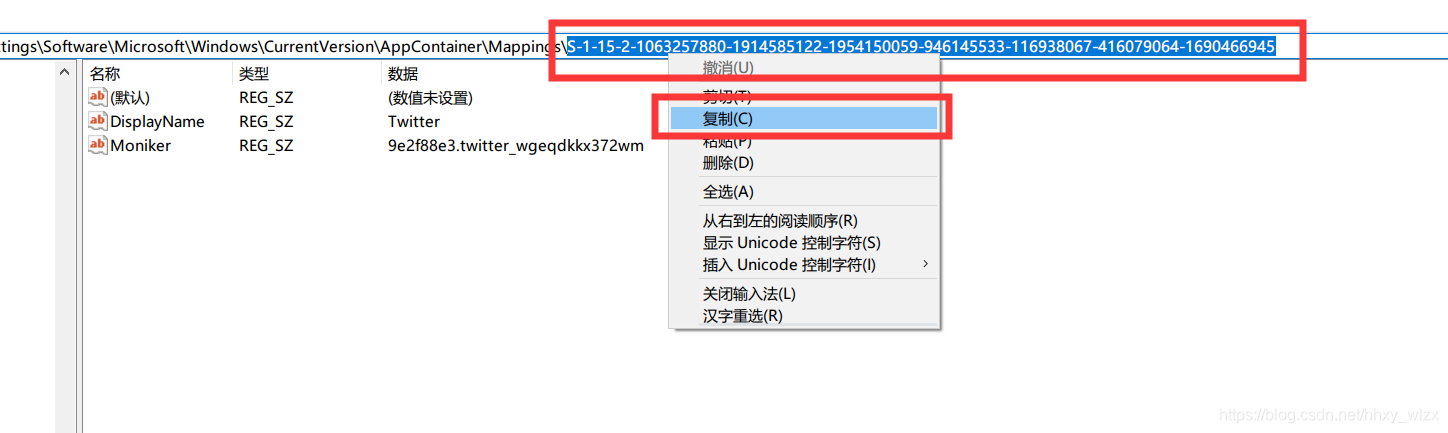
2. 打开 CMD 面板
输入 CheckNetIsolation.exe loopbackexempt -a -p=SID(SID就是上一步复制的SID),出现「完成」后就大功告成了。
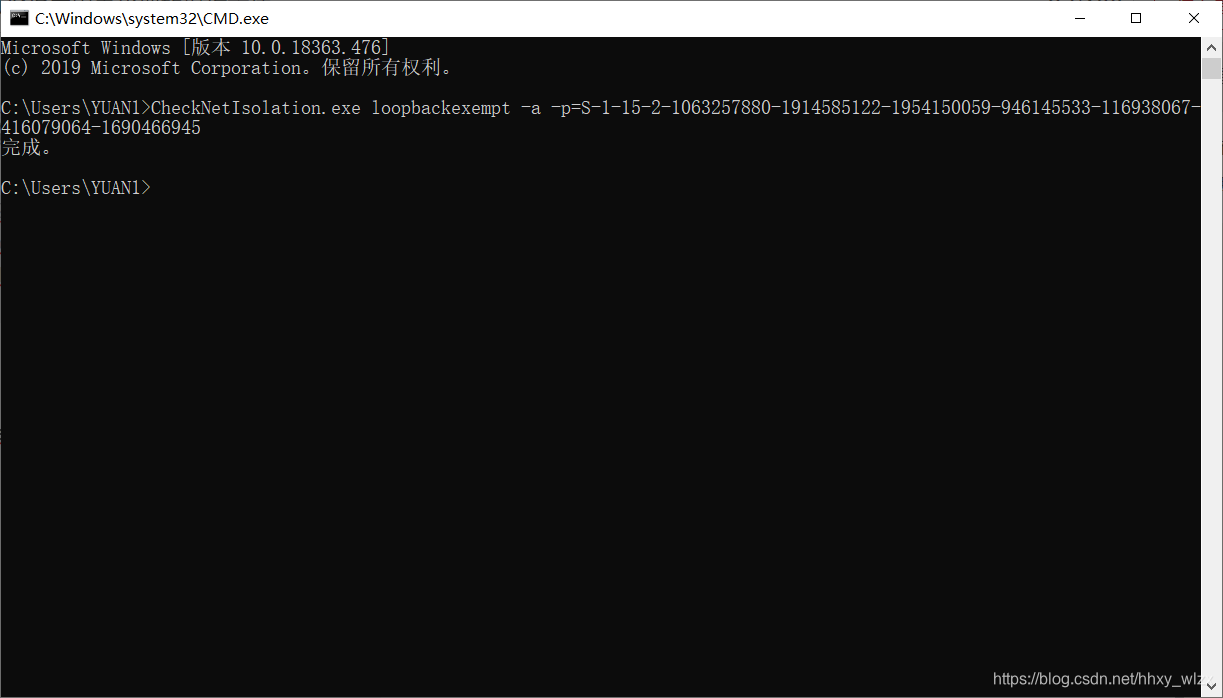
这时再打开 UWP 应用,你应该就能愉快的做自己想做的事情了。
“我就是个小白,看不懂怎么办?”“这要再看不懂那你别用电脑了”
别急别急,这还有个稍微简单一点的方法!
1.首先下载安装网络调试工具 Fiddler
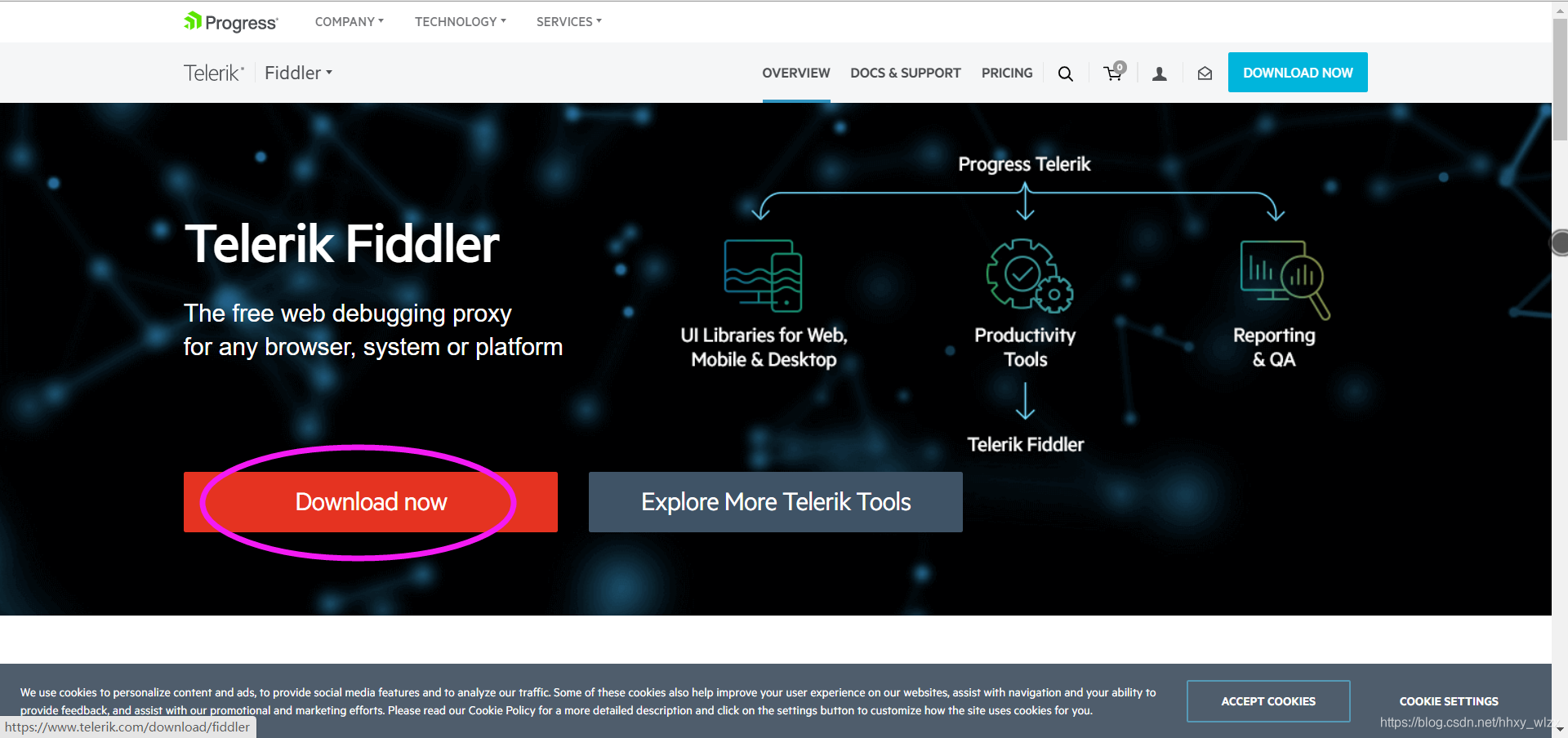
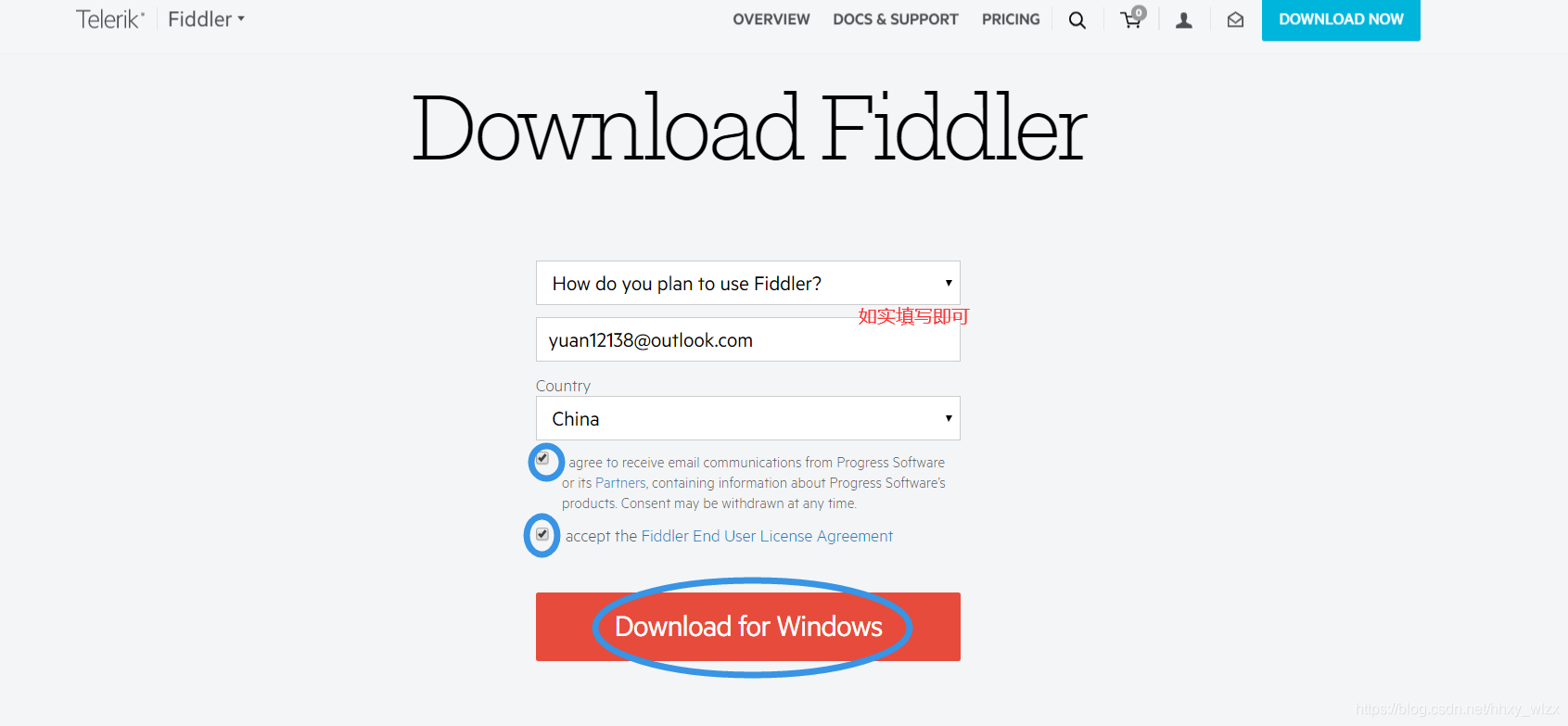
这时会要求填写用途、电子邮件,看着填就行了
2.下载安装完成后,打开它

3.点击“WinConfig”
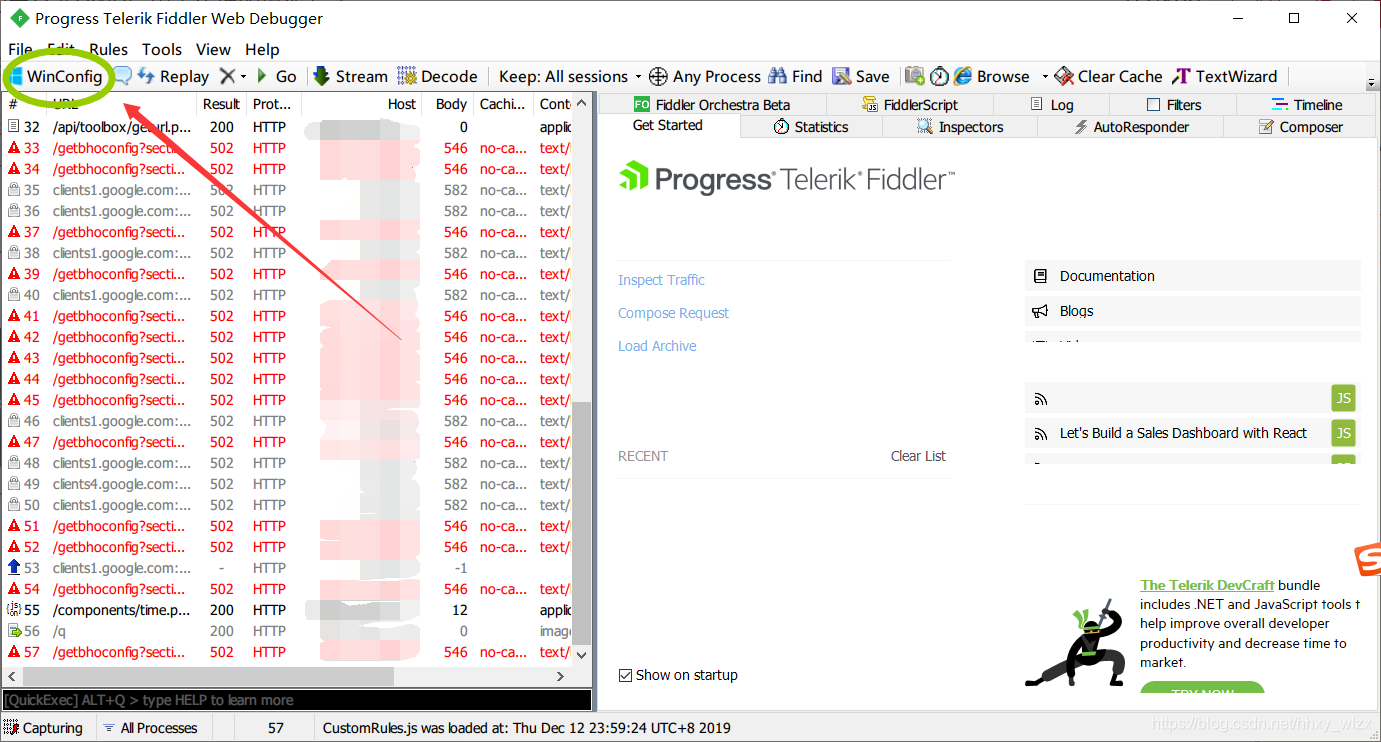
遇到这种情况直接点否就好了
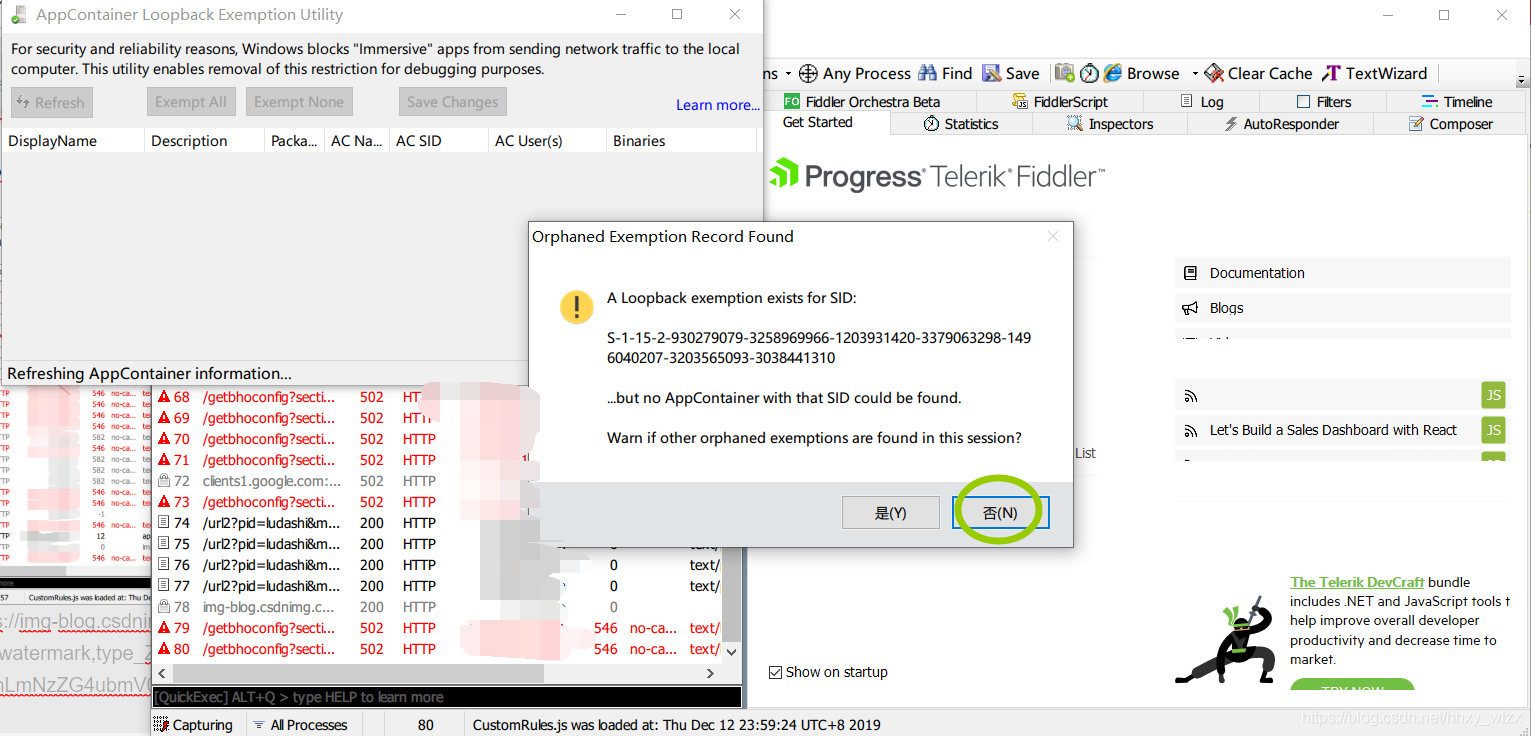
4.在新弹出来的窗口中勾选你要允许的应用,点击“Save Changes”即可
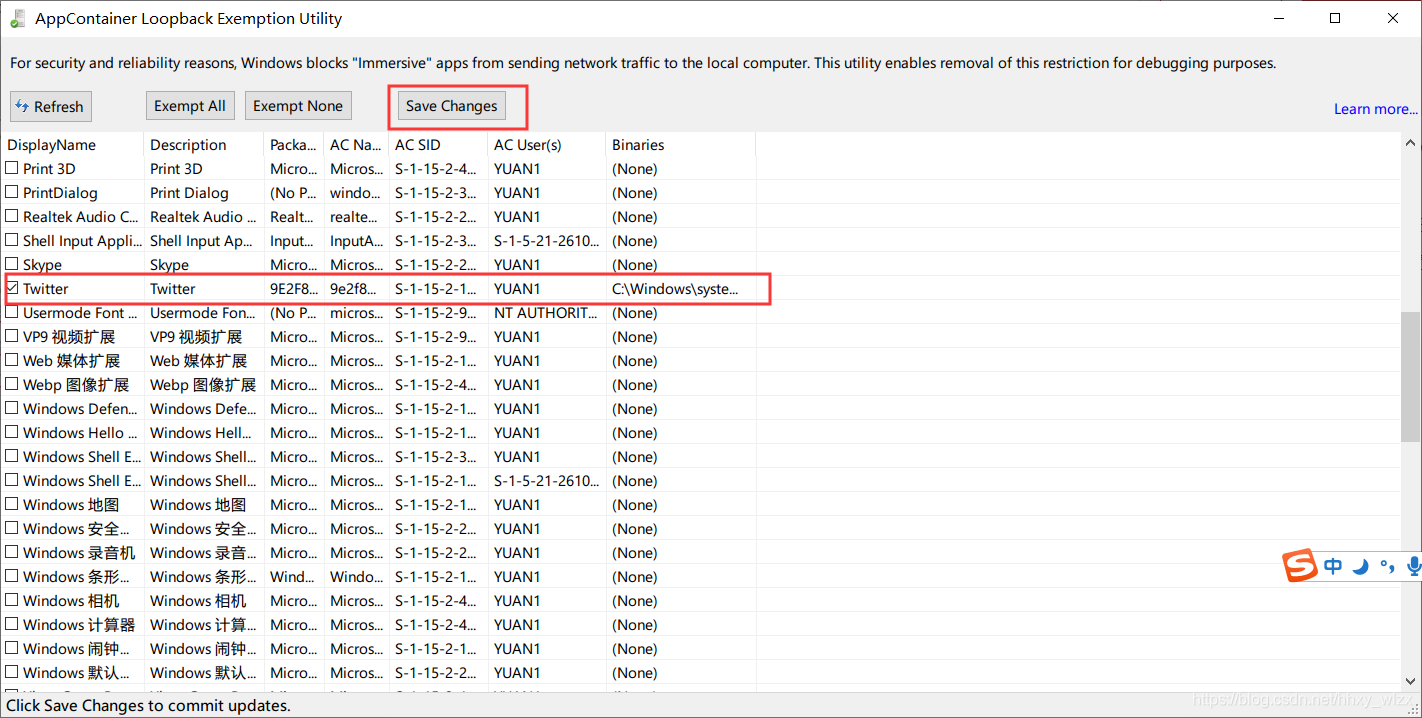
亦可直接点击“Exempt All”来允许所有的应用
这时再打开 UWP 应用,你应该就能愉快的做自己想做的事情了。
是不是比刚刚手动找SID简单的多呢?qwq
教程到这里已经结束辣!
如果有错误之处或更好的方法还请各位指点
觉得有用的话,可以分享给他人哦!



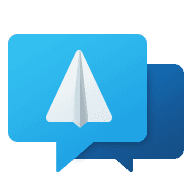


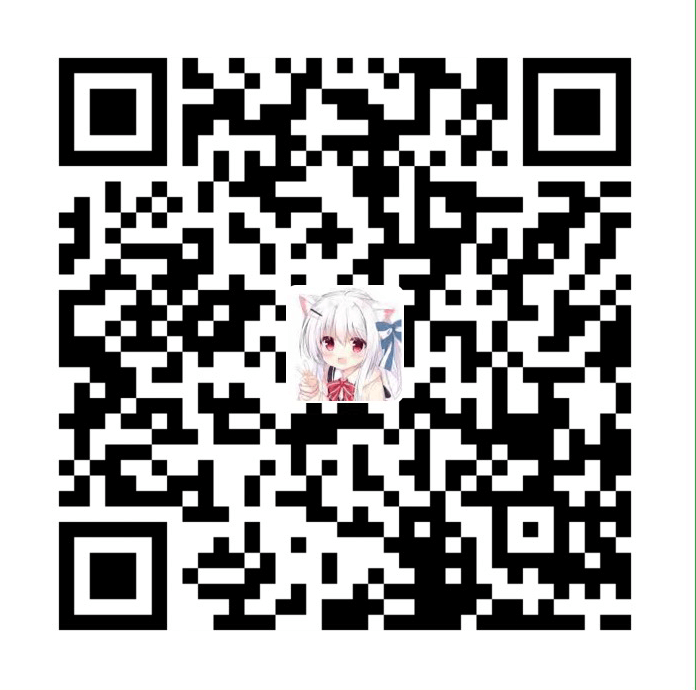

Comments NOTHING